Appliquer un style
Tous les styles sont disponibles via le menu "Format > Styles et Formatage" (OO Writer) ou "Format > Style…" (MS Word). Pour avoir accès à tous les styles disponibles, choisissez Tous les styles à la place de Styles appliqués ou Styles utilisés.-
Dans OpenOffice Writer, les cinq boutons en haut de la fenêtre des styles permettent respectivement d'accéder aux styles de paragraphe, de caractère, de cadre, de page et de liste.
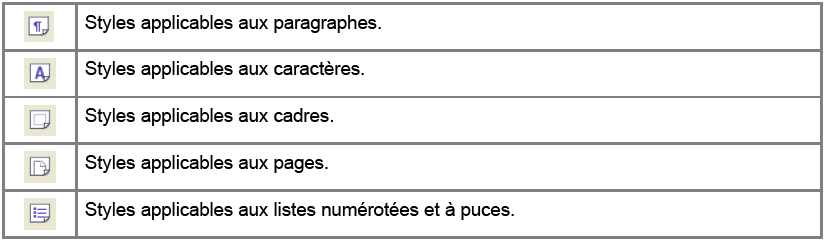
À droite, deux boutons qui permettent d'utiliser et gérer les styles :

- Dans Microsoft Word, les quatre types de styles sont les suivants :

Appliquer un style
Le principe de base de l'utilisation des environnements graphiques informatiques est : Sélection puis Action.
En d'autres termes, toute manipulation (ici, de styles) s'applique à la sélection en cours.
L'emplacement du point d'insertion ou l'état de la sélection au moment du choix d'un style est donc
déterminant !
Par conséquent :
- Styles de caractère
Pour appliquer un style de caractère, il est nécessaire de sélectionner tout le texte concerné puis de sélectionner le style désiré. - Styles de paragraphe
Pour appliquer un style de paragraphe, il est inutile de sélectionner tout le paragraphe ; il suffit de placer votre curseur n'importe où dans le paragraphe et de sélectionner le style désiré. - Styles de page
Pour appliquer un style de page, il est inutile de sélectionner toute la page ; il suffit de placer votre curseur n'importe où dans la page et de sélectionner le style désiré.
Exercice d'application
Par défaut, les traitements de texte contiennent un grand nombre de styles de caractère et de paragraphe. Nous allons dans cet exercice les utiliser.Vous allez mettre en forme la bibliographie de Bono :
- Enregistrez le document bono.txt.
- Ouvrez-le avec OpenOffice Writer ou Microsoft Word (dans tout ce qui suit, une indication de la forme elt1/elt2 signifie toujours que elt1 concerne OpenOffice Writer et elt2 concerne Microsoft Word).
- Avant toute chose, il faut commencer par supprimer tous les paragraphes vides (lignes ne contenant que le caractère ¶). Cette opération doit presque toujours être effectuée lorsque l'on récupère un texte provenant d'une source extérieure !
Dans OpenOffice Writer Dans Microsoft Word Dans le menu "Édition > Rechercher&remplacer ", il faut tout d'abord sélectionner l'onglet Plus d'options et cocher Expressions régulières. Ensuite, dans la partie Recherche, tapez ^$ (c'est ce qui symbolise un paragraphe vide). Dans la partie remplacer, il suffit de ne rien mettre. Validez avec le bouton Tout remplacer. Dans le menu "Édition > Rechercher > Recherche avancée et remplacement…", sélectionnez l'onglet Spécial, puis Marque de paragraphe deux fois de suite puisqu'un paragraphe vide est formalisé par deux marques de fin de paragraphe successives. Ensuite, vous sélectionnez l'onglet Remplacer et vous choisissez une seule Marque de paragraphe. Enfin, vous validez avec le bouton Remplacer tout. - Vous allez maintenant utiliser les styles de paragraphe prédéfinis pour baliser ce document : Standard/Normal, Titre, Titre 1 et Titre 2/Sous-titre.
- Mettre tout d'abord tout le texte en style Standard/Normal
- Le titre "Paul David Hewson" est le titre principal : il est de style Titre
- Les deux titres de style Titre 1 sont : "Biography" et "Albums and Singles"
- Tous les autres titres (9) sont de niveau 2, c'est-à-dire de style Titre 2/Sous-titre.
- Utilisez les styles de caractère prédéfinis pour baliser ce document : Illustration/Accentuation, Citation/Titre du livre et Exemple/Référence.
- Choisissez plusieurs mots au hasard dans le texte que vous voulez mettre en exergue. Appliquez-leur le style Accentuation.
- Faites de même pour les styles Citation/Titre du livre et Exemple/Référence.
- Sauvegardez votre travail (Attention au format ! Choisissez "Texte ODF (.odt)/Document Word (.docx)" dans la fenêtre de dialogue du menu "Fichier > Enregistrer sous")
Pourquoi l'utilisation des styles est-elle importante ?
Vous avez choisi dans l'exercice précédent de mettre plusieurs mots en exergue en leur appliquant le style Illustration/Accentuation. Ce style met le texte concerné en italique. Si par la suite vous changez d'avis (la mise en gras serait plus adéquate), il suffira de modifier le style Illustration/Accentuation pour mettre tous les mots importants en gras (voir l'exercice suivant). Dans le cas où vous auriez choisi la mise en italique à la main (via la fameuse barre d'outils interdite), il vous aurait fallu tout refaire à la main…